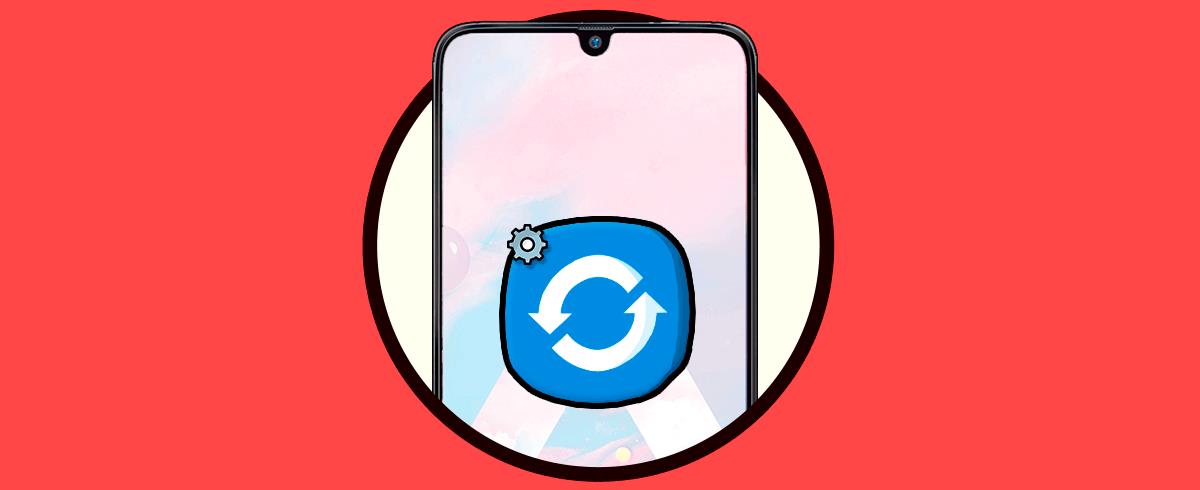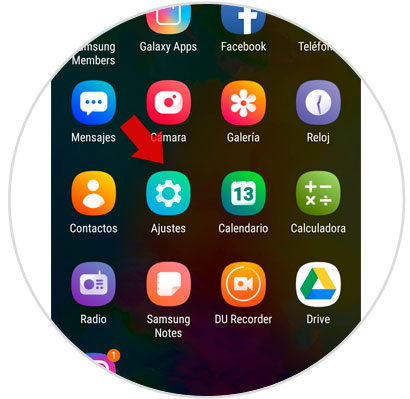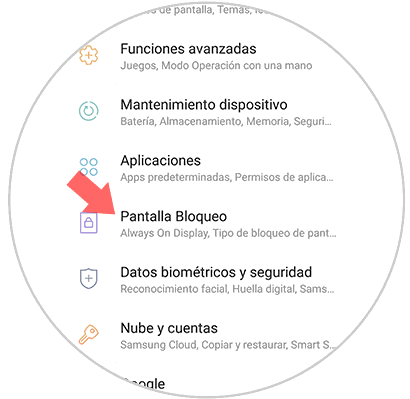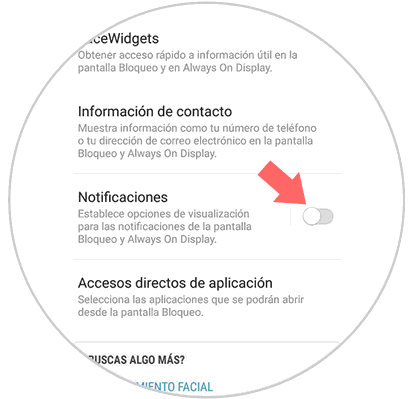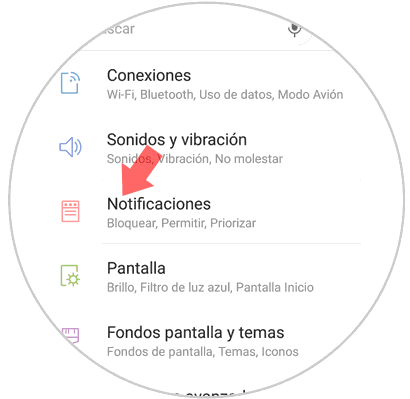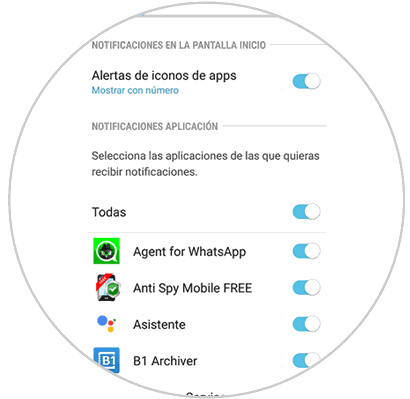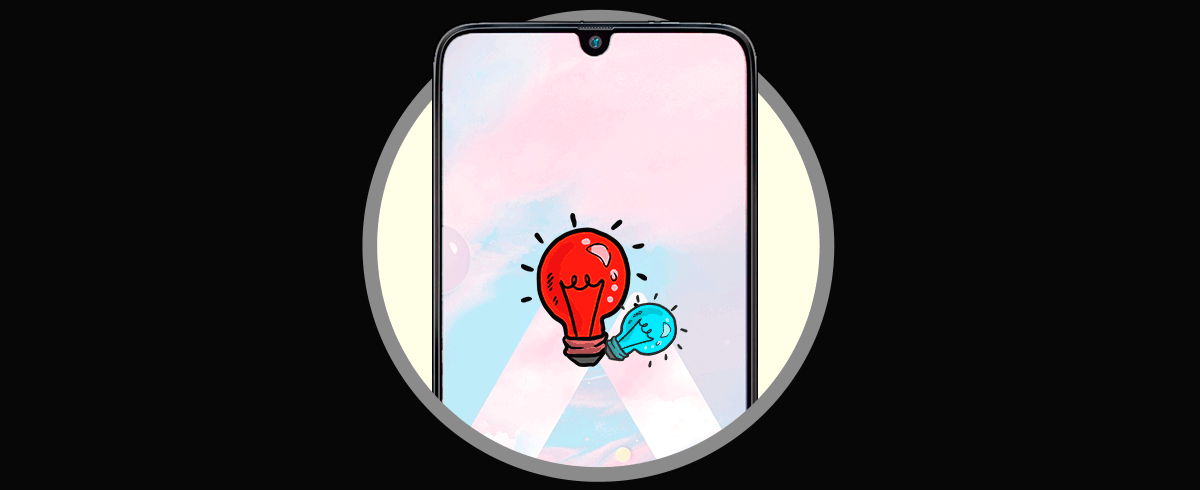Una de las mayores ventajas que ofrecen actualmente los teléfonos, es que podemos potencializar su uso incorporándole aplicaciones y software de terceros. Así con estas herramientas constantemente se encuentran sujetas a mejoras y modificaciones con la intención de hacer mucho más eficiente su desempeño. Pero las novedades que ocurren en nuestro terminal no siempre queremos saberlas a través de notificaciones.
Pero puede suceder que esos mensajes de actualización que regularmente se reciben en el teléfono causen incomodidad y saturación. Para resolver este problema, Solvetic nos explica de manera rápida y fácil los pasos que se deben llevar a cabo para poder ocultar y activar notificaciones en la pantalla de bloqueo del Samsung Galaxy M30.
1. Cómo desactivar las notificaciones de la pantalla de bloqueo en el teléfono Samsung Galaxy M30
A continuación aprenderemos la manera correcta de eliminar las notificaciones en la pantalla de bloqueo del teléfono.
Ingresamos al área de “Ajustes” del móvil. Para ello debemos pulsar sobre el icono que asemeja una rueda dentada o engranaje.
A continuación, se mostrará un directorio de apartados entre ellos se encuentra “Pantalla de bloqueo” debemos hacer clic sobre esta alternativa.
Posteriormente, veremos varias alternativas donde hay una de nombre “Notificaciones” esta la debemos habilitar, para ello es necesario deslizar hacia la derecha el pequeño swich que se encuentra al lado de la alternativa.
2. Cómo desactivar notificaciones de aplicaciones en Samsung Galaxy M30
Con estos sencillos pasos que se muestran a continuación, podemos deshabilitar las notificaciones en el equipo.
En el menu principal del móvil, existe un icono que asemeja a una rueda dentada, sobre este hacemos clic para ingresar a los ajustes del teléfono.
De manera inmediata, se desplegará una lista de apartados, debemos pulsar sobre “Notificaciones”.
Ahora, podemos observar cómo se abre un directorio con todas las aplicaciones que se encuentran descargadas en el móvil, para desactivar las notificaciones debemos desplazar hacia izquierda el swich que se encuentra al lado de cada aplicación.
Como se deja apreciar con los procedimientos descritos, de manera sencilla lograremos ocultar y activar las notificaciones en la pantalla de bloqueo del teléfono Samsung Galaxy M30.